Muitas vezes o que faz uma pessoa acabar não jogando uma obra antiga são os gráficos. Quem é que nunca foi jogar algo que jogou há uns dez anos atrás e acaba pensando "Nossa, que gráfico horroroso, nas minhas lembranças esse jogo era muito mais bonito.". O negócio é que normalmente na época o jogo tinha um gráfico tão bom quanto ou melhor que os outros, mas sai tanta coisa bonita todo ano que aos poucos o padrão de beleza muda. Então pra quem nem jogou pode parecer simplesmente insuportável o visual.
Felizmente para o público que joga em computadores existe frequentemente o fantástico universo dos mods, muitas vezes até mesmo quando o jogo não tem suporte genuíno a mods há modificações. E esse é o caso de Dark Souls Prepare to Die Edition, que foi lançado como um PORT mal feito para PC, mas depois foi melhorando com patchs. Só que o trabalho final foi feito por fãs mesmo.
Como vocês sabem hoje em dia é lotado de produtos baseados na franquia, e pode se tornar tentador não jogar o primeiro e só pular para outros com visuais melhores. Mas para quem está pensando em jogar o primeiro Dark Souls no PC existe uma solução para deixar o visual muito mais bonito, com texturas em HD e rodando a 60fps. Como o jogo não tem suporte a mods, primeiro você vai ter que adicionar esse suporte. Pra isso é preciso do programa Dsfix.
Tutorial Fácil:
2 - Abra a pasta DATA onde foi instalado o Dark Souls (Se não sabe fazer isso, basta ir à sua biblioteca steam, clicar com o botão direito em Dark Souls na lista, clicar em propriedades, clicar na aba Arquivos Locais e clicar em "Navegar por arquivos locais".)
3 - Descompacte o conteúdo do arquivo que você baixou dentro da pasta DATA.
4 - Abra o arquivo Dsfix.ini no bloco de notas, aperte CTRL + F pra abrir a caixa de busca, escreva enableTextureOverride e aperte ENTER. O arquivo vai descer até o lugar onde está escrito enableTextureOverride 0 , mude esse ZERO pelo número UM, ficando enableTextureOverride 1. Aperte CTRL + S pra salvar a mudança.
Pronto, agora você já pode instalar mods no seu jogo, note que na pasta DATA agora tem uma nova pasta chamada "dsfix" e dentro dela tem "tex_override". Todos os mods que você baixar é só descompactar dentro dessa última pasta e pronto, já vai estar no jogo.
Mods pra deixar seu Dark Souls lindo
Após instalar o Dsfix, basta baixar esses mods aqui embaixo e descompactar na pasta "tex_override" que mencionei anteriormente. Pra mods grandes demais você vai precisar de cadastro no site, lá aparece que é pago, mas não é, isso só uma opção, basta ignorar e continuar o cadastro.
HD Texture Pack - Deixa todas as texturas em HD (instale esse antes de todos, quando for instalar outros e aparecer que já tem um arquivo na pasta com o mesmo nome, mande substituir).
High-Res UI - Deixa a interface de usuário e fontes menos pixelizadas.
Flora Overhaul - Melhora o visual da vegetação do jogo.
Andres Cranial Ember - Rostos mais realistas e menos cara de bebê para os personagens do jogo.
Highly Visible Health Bars - Barras de vida dos monstros fica mais visível.
HD Summon Signs - Sinais no chão ficam em HD.
Anor Londo - O horizonte de Anor Londo fica mais nítido.
Lava Eyesore Fix - Lava parece mais realista.
Improved Normal Arrows - Flechas ficam em alta resolução.
Xbox 360 HD Interface - Botões do Xbox 360 aparecerão em HD.
PS3 Interface Icons - Muda os ícones do Xbox pros do Playstation.
Modern keyboard interface - Muda os ícones do Xbox para teclas do PC.
Tutorial para ativar efeitos mais bonitos:
Se você não sabe absolutamente nada de inglês peça ajuda para alguém que saiba, pois não depende apenas de sair colocando tudo no máximo, depende da configuração do seu PC. Uma alternativa mais simples também é baixar esse programinha aqui, que te permite mexer nas configurações do Dsfix sem ter que editar o arquivo de texto.
1 - Antes de tudo entre no jogo, vá em PC Settings, coloque a melhor resolução para sua tela e deixe em OFF o Anti-Aliasing e o Motion Blur. Isso porque você vai usar essas configurações direto do Dsfix, se as do jogo estiverem ativadas vai dar conflito e o jogo pode fechar.
2 - Na pasta DATA abra o arquivo "DSfix.ini" (as vezes o .ini não aparece, mas ele é o que vai abrir no bloco de notas com um monte de coisas escritas, se abrir um bloco de notas vazio é o arquivo errado).
3 - Aqui dentro você precisa saber um pouco de inglês pra saber do que se trata cada opção. De resto o que você precisa saber é que todas as linhas de texto que começam com jogo da velha # são apenas informativas, não é nenhum código. Todas as que não começam são textos explicativos pra te ensinar a configurar.
4 - Normalmente os textos aparecem com números, cada número é uma opção, por exemplo:
############# Anti Aliasing
# AA toggle and quality setting
# 0 = off (best performance, worst IQ)
# 1 = low
# 2 = medium
# 3 = high
# 4 = ultra (worst performance, best IQ)
aaQuality 0
Essa é a parte de ativar o Anti Aliasing (Uma das opções que você desativou direto do jogo). Observe que tudo começa com jogo da velha, menos o "aaQuality 0" no final. Isso significa que tudo é texto informativo e só o aaQuality 0 que realmente é a configuração, ele está com 0, se você olhar na listinha o 0 = off, ou seja ele tá desligado. Se você trocar o 0 por 1 vai estar ativado em baixa qualidade (low) se trocar por 4 vai ficar ativado no Ultra.
Quanto só tem duas opções significa que 0 = desativado e 1 = ativado
Cuidado com essas opções,dependendo do seu PC pode travar, o melhor é ir testando uma a uma, entrando no jogo e ver ele melhorando. A coisa que mais dá problema é o "skip the intro logos", que pula aquelas telinhas iniciais e vai direto pro menu.
Uma outra coisa que você pode fazer é baixar o Dark Souls SweetFX HDR, que pra instalar é só fazer igual ao Dsfix e descompactar na pasta DATA, tendo um arquivinho de edição semelhante. Confiram que maravilhosa a combinação de SweetFX e Dsfix com texturas em HD e rodando a 60 fps (veja em tela cheia em 1080p.






.jpg)


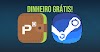


.jpg)






